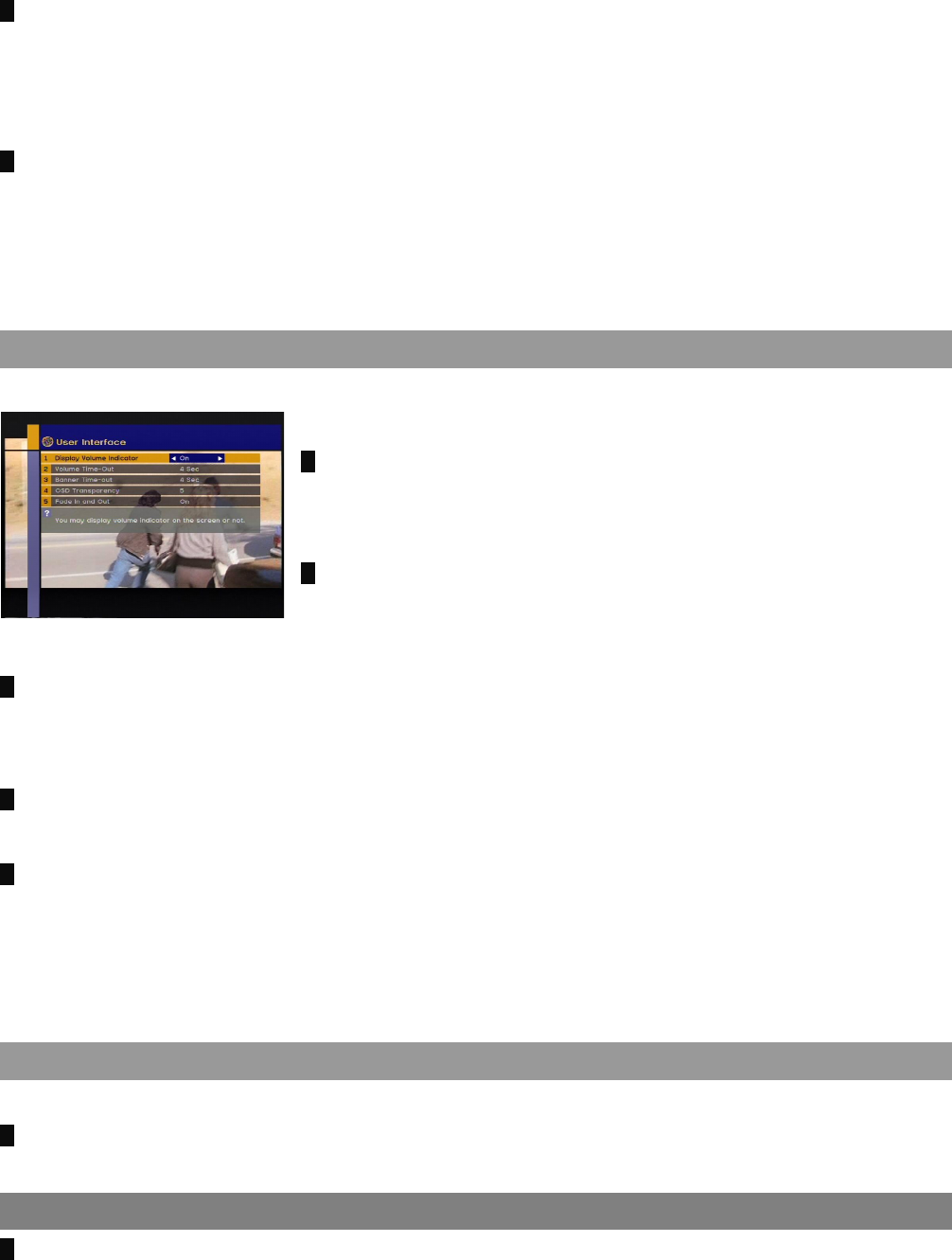U kunt alle zenders die op slot zitten weer activeren door “ UIT” te selecteren of vice versa.
③ Slot op het Installatie Menu
U kunt voorkomen dat bijvoorbeeld kinderen uw instellingen in het installatie menu kunnen veranderen door de
toegang op slot te zetten. Als u “ AAN “ selecteert dan moet u de toegangscode ingeven wanneer u het menu in
wilt.
④ Toegangscode veranderen
U kunt de fabriekstoegangscode “1234” veranderen als u dat wilt.
Vergeet de gewijzigde toegangscode niet !! Zonder deze kunt u geen toegang meer krijgen tot die functies
waar de code vereist is. In dat geval moet u contact opnemen met de importeur.
6) Gebruikers Interface
De subregels geven u de gelegenheid om uw voorkeur te geven wat betreft het On Screen Display ( OSD ).
① Volume Indicator
U kunt hier kiezen voor het wel of niet verschijnen van de volume indicator
in beeld.
② Tijdsduur Volume Indicator
Hier kunt u bepalen hoelang de volume indicator in beeld verschijnt bij
volume regeling.
③ Tijdsduur informatie balk
Hier kunt u de tijdsduur van de informatiebalk, die verschijnt bij het zappen
tussen de zenders, bepalen.
④ OSD Transparantie
U kunt hier de aard van transparantie bepalen in stappen van 1 – 10 ( fabrieksinstelling is 5 )
⑤ Omschakelsnelheid ( Fade )
Normaal zal bij het omschakelen van de ene zender naar de andere even een zwart beeld te zien zijn, als u dit
zwarte scherm niet wil zien en wilt dat het omschakelen van de ene zender naar de andere zeer geleidelijk
gaat, dan moet u optie “ AAN “ selecteren.
7) LNB Voeding
De subregels geven u de gelegenheid om uw voorkeurinstellingen te geven, wat betreft het OSD:
① LNB Voeding
Hier kunt u de LNB voeding (13V/18V) “AAN” of “UIT” zetten.
5. INSTALLATIE
① Schotel Configuratie
U kunt hier de instellingen gemaakt tijdens de eerste installatie veranderen in het menu.
27